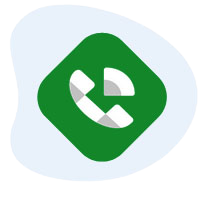尽管谷歌倾向于淡化谷歌语音,但该服务自2009年问世以来一直存在,并且比公司的许多其他产品更持久。其长期存在归功于其对各种用户的不可或缺性,从企业到希望在各种设备上可访问电话号码的普通个人。如果谷歌语音对您不起作用,以下是您可以采取的措施。
如何修复谷歌语音
语音可能会遇到一系列问题,从通话质量不佳到无法接收电话或短信。好消息是,许多这些问题都可以通过一组常见的故障排除步骤来解决。此外,我们还将解决一些特定的问题,以确保全面的故障排除。
- 确保您的互联网连接稳定。作为VoIP服务,语音严重依赖于您的手机、Wi-Fi或(仅限于计算机)以太网连接的强度。如果您遇到信号缓慢或弱的无线信号,请考虑靠近信号源或清除任何障碍物。然而,对于4G或5G连接来说,这可能有些棘手。或者,如果您有多种连接选项,请在不同的连接方法之间切换。另外,您的运营商或ISP(互联网服务提供商)可能正在经历中断,因此您可能需要耐心等待问题解决。
- 验证谷歌服务器是否正常运行。类似于许多其他谷歌服务,语音依赖于云基础架构,与谷歌服务器或相关网络基础设施的任何问题都可能会导致中断。监视谷歌工作区状态仪表板以确认语音是否正常运行。如果出现问题,请考虑使用替代的通信方法,直到技术人员解决了问题。
- 如果您没有收到语音通知,请检查您设备的音量设置。应用程序可能正常运行,但您手机、平板电脑或计算机上的某个设置可能导致您无法听到它。在Android 12或更高版本上,通常可以通过按音量按钮,然如果您没有接收到电话或短信,请检查您的呼叫转移设置。语音和/或手机的错误转移设置可能是原因。在Android语音应用中,您可以通过转到菜单(三条线图标),然后选择“设置”,最后选择“自定义呼叫转移”部分来检查转移设置。从那里,点击“管理规则”。或者,您可以通过转到“电话”>三点菜单>“设置”>“呼叫帐户”,选择您的SIM卡,然后访问“呼叫转移”来调整Android转移选项。后点击菜单(三个点)图标来访问所有音量滑块来检查音量级别。另外,请确保您的麦克风正常工作。
- 如果您没有接收到电话或短信,请检查您的呼叫转移设置。语音和/或手机的错误转移设置可能是原因。在Android语音应用中,您可以通过转到菜单(三条线图标),然后选择“设置”,最后选择“自定义呼叫转移”部分来检查转移设置。从那里,点击“管理规则”。或者,您可以通过转到“电话”>三点菜单>“设置”>“呼叫帐户”,选择您的SIM卡,然后访问“呼叫转移”来调整Android转移选项。
- 确保 Voice 具有所需的权限。 至少,语音需要访问您的麦克风、联系人和通知。 如果您无意中阻止或限制了任何权限,通常可以通过导航至“设置”>“应用程序”>“Google 语音”>“权限”来调整 Android 应用程序权限。 请记住,Windows、macOS、iOS 和 iPadOS 也都有自己的权限系统。
- 检查移动设备上的应用程序更新。 虽然 Google 更新 Voice 的频率不如 Gmail 或 YouTube,但自上次更新以来,任何软件错误仍有可能已得到解决。 您可以通过 Google Play Store 更新 Android 应用程序,或通过 Apple App Store 更新 iPhone/iPad 应用程序。 Voice 的网页版会在后台自动更新。
- 重新启动应用程序或刷新网页。 有时,应用程序和网站会出现临时故障,无论是由于缓存问题还是进程卡住。 如果您使用的是网络版本,请尝试刷新“语音”选项卡。 对于移动设备,强制退出应用程序,然后重新打开它。
- 手动清除缓存数据。 如果最后一步没有完成任何任务,您可以尝试从您正在使用的任何应用程序中手动擦除临时缓存数据。 我们有单独的指南用于清除网络浏览器的缓存以及对 Android 应用程序执行相同的操作。 iPhone 和 iPad 还没有类似的功能,但下一步可能会实现类似的功能。
- 重新启动您的设备。 操作系统级别可能会出现临时故障,在这种情况下,重新启动设备可能会强制进程从头开始,从而有所帮助。 此步骤还会关闭其他可能消耗过多内存或带宽的应用程序。
- 检查您的帐户是否已被禁止。 如果语音访问或您的整个 Google 帐户被禁止或暂时暂停,您应该会收到一条自动消息。 如果确实发生这种情况,除了提交上诉并转向其他 VoIP 平台之外,您无能为力。 如果禁令是针对非法行为,请不要指望重新加入。
- 验证您的帐户是否已被禁止。 如果语音访问或您的整个 Google 帐户被禁止或暂时暂停,您应该会收到自动通知。 如果发生这种情况,您的选择仅限于提交上诉和探索替代 VoIP 平台。 但是,如果禁令是由于非法行为造成的,您就不太可能重新获得访问权限。
 GV 零售商
GV 零售商 TG客服
👆
TG客服
👆
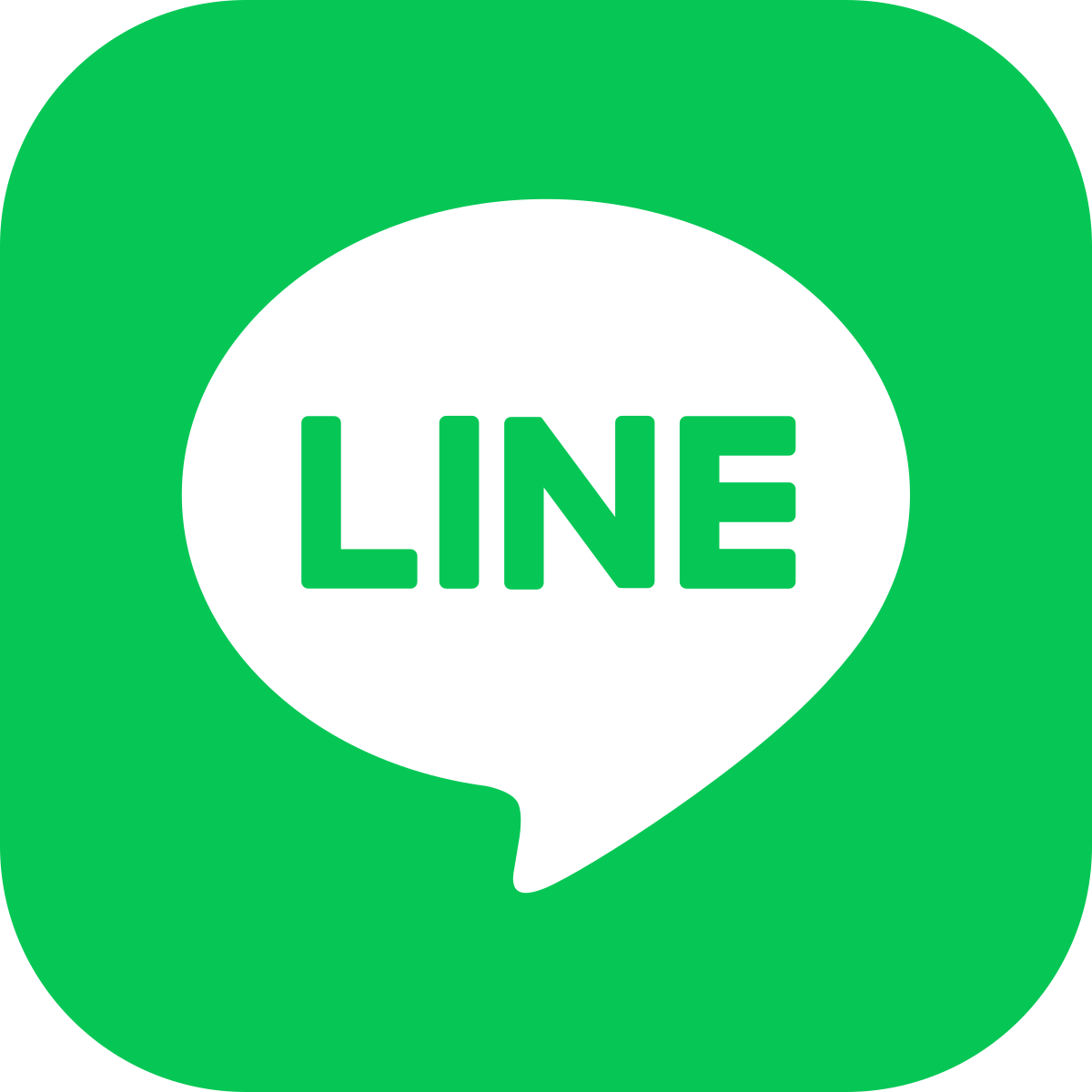 line客服
👆
line客服
👆
 支付宝(Alipay)
👆
支付宝(Alipay)
👆